Kontrola výkonu smerovača

- 1075
- 142
- Leopold Kyseľ
Pochopenie zásady smerovača pomôže, ak ich problémy rýchlo vyriešia. Podrobne zvážime, ako skontrolovať výkonnosť smerovača a zvýšiť rýchlosť Wi-Fi.

Zariadenie môžete diagnostikovať doma
Kontrola Wi-Fi
Odporúča sa, pre začiatočníkov, skúste nájsť Wi-Fi pomocou tabletu alebo notebooku. Faktom je, že prerušenia so softvérom a nastaveniami na samotnom zariadení sú možné. Pri normálnej bezdrôtovej prevádzke z iných zdrojov je potrebné vykonať nasledujúce:
- Je potrebné skontrolovať, či je zahrnutá Wi-Fi.
- Potom v systéme poverte bezdrôtové pripojenie. Ak to chcete urobiť, prejdite na štartovací / ovládací panel / sieť a internet alebo použite špeciálnu ikonu na paneli úloh pre pracovnú plochu. Ďalej vyberte sieťové riadiace centrum a celkový prístup / zmenu parametrov adaptérov / povoľte.
Kontrola stability siete
Faktom je, že neprítomnosť Wi-Fi alebo jeho nízka rýchlosť môže byť spôsobená prácou poskytovateľa zlej kvality, s ktorou je smerovač pripojený. Aby ste to skontrolovali, je potrebné vykonať nasledujúce:
- Vypnite počítač a vložte sieťový kábel z smerovača do jeho ethernetového-takáča.
- Za pár minút zapnite počítač a na pol hodiny pomocou internetu na návštevu rôznych stránok a sledovanie videa, analyzujte stabilitu jeho práce, ako aj jeho rýchlosť. To sa dá urobiť na webových stránkach vášho poskytovateľa alebo kliknutím na nasledujúci odkaz SpeedTest.Slepo.
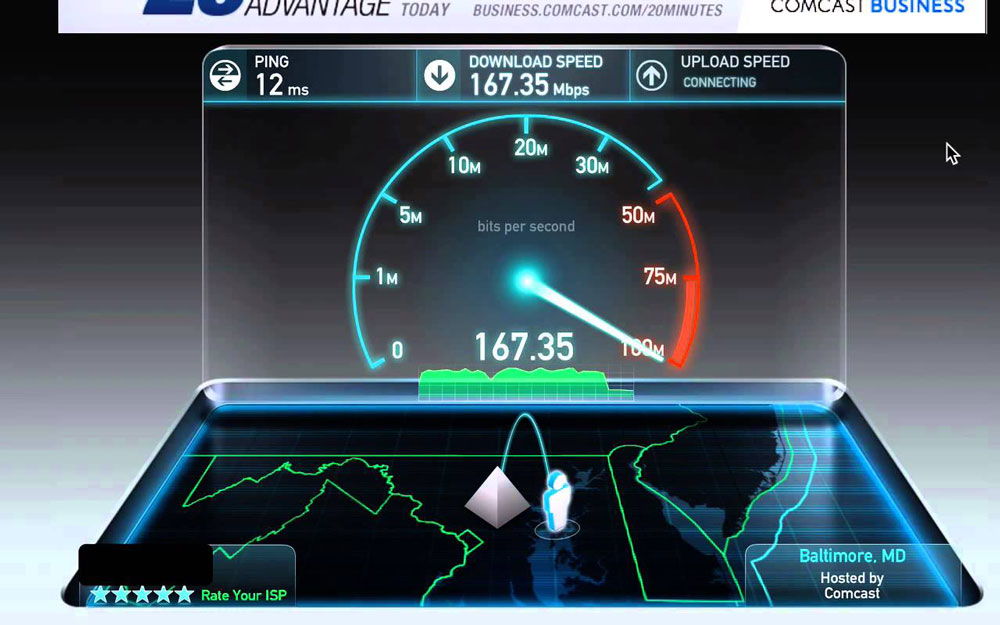
- Vypnite počítač, obnovte pripojenie k smerovaču. Ak je to potrebné, pripojte iný sieťový kábel z smerovača k počítaču.
- Zapnite počítač a otestujte internet pol hodiny.
- Porovnajte výsledky. Ak sa práca Wi-Fi výrazne líši od operácie siete, keď sa priamo pripojíte k počítaču, musí byť smerovač rekonfigurovaný alebo opravený.
Rekonfigurácia rotera
Niekedy, aby sa obnovila pracovná kapacita smerovača a zvýšila rýchlosť prenosu údajov, stačí na resetovanie jeho nastavení. Toto je potrebné:
- Zakázať všetky káble signálu.
- Zapnite smerovač. Nájdite v puzdre tlačidlo „Reset“, stlačte a podržte ho od 10 do 19 sekúnd. Pri držaní tlačidla dlhšie ako 20 sekúnd sa smerovač prepne do núdzového režimu. Reset nastavení bude nahlásený blikaním, zmenou počtu alebo poradia LED diódy. Potom vydáme tlačidlo a dostaneme smerovač s predvolenými nastaveniami.

Na prekonfigurovanie smerovača 3com
- Otvorte prehliadač nainštalovaný na počítači alebo notebooku.
- Ak chcete prejsť na stránku Nastavenia smerovača, zadajte 192 na riadku adresy.168.1.1. Vstup bude dokončený bez pripojenia s internetom.
- Do ponuky zadajte heslo a prihláste sa „Admin“/„Admin“. Potom sa všetky nastavenia stanú základnými.
Kontrola ovládača smerovača
Dôvodom nedostatku spojenia s internetom môže byť:
- zlyhanie vodiča;
- nedostatok vodiča po preinštalovaní;
- Zastaralý vodič.
V takom prípade si musíte stiahnuť ovládač zo stránky počítača alebo výrobcu notebookov. Pri sťahovaní z menej spoľahlivých stránok si môžete s ovládačom stiahnuť veľa škodlivého softvéru a vírusov.
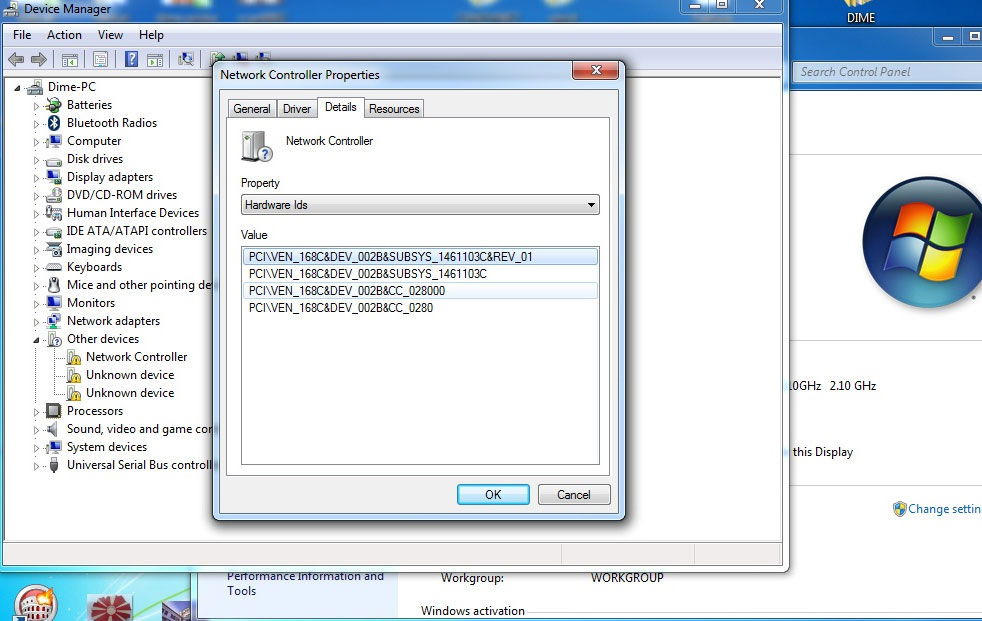
Ďalej musíte skontrolovať pripojenie adaptéra. Ak existuje sieť, ale notebook (počítač) sa k nemu nemôže pripojiť, vykonajte nasledujúce:
- Stlačte hviezdicu na stolnom paneli av prípade potreby zadajte heslo svojej siete;
- Ak neexistuje žiadne spojenie, použite možnosť „Eliminácia problémov“;
- Ak to nepomohlo, odstráňte sieťové pripojenie a potom ho vytvorte.
Kontrola internetu pomocou pingu
Ping - nástroj na kontrolu pripojenia v sieti. Ak to chcete začať, vykoná sa nasledujúce:
- Otvorte príkazovú konzolu - Start - Team Line. Zadajte CMD na príkazovom riadku a stlačte kláves Enter.
- Po vystúpení čierneho okna zadajte adresu smerovača ping/ siete smerovača. Po mene sú uvedené kľúče „n“ a „t“. Okrem toho n, t - potrebné a neobmedzené množstvo balíkov. Pri výbere kľúču „T“ bude potrebné zastaviť príkaz CTRL+C Ctrl+C.
- Po stlačení „OK“ sa výsledky zobrazia na obrazovke. Medzi ktorymi:
- Čas odozvy (čas) - Rýchlosť prijatia/prenos informácií. Hodnota by nemala byť viac ako niekoľko jednotiek a najlepšie asi jedna;
- Strata - označuje počet strát balíkov. Ak je hodnota väčšia ako nula, smerovač je chybný a musí sa pripísať služby.
Ak nedokážete spustiť príkaz ping, s najväčšou pravdepodobnosťou je smerovač v režime obnovy. Na vrátenie jeho výkonu budete potrebovať služby servisného strediska.
Absencia Wi-Fi teda neznamená, že poruchy sú iba v smerovači. Možno po pochopení detailov môžete nezávisle dosiahnuť dobrú rýchlosť svojej bezdrôtovej siete.

